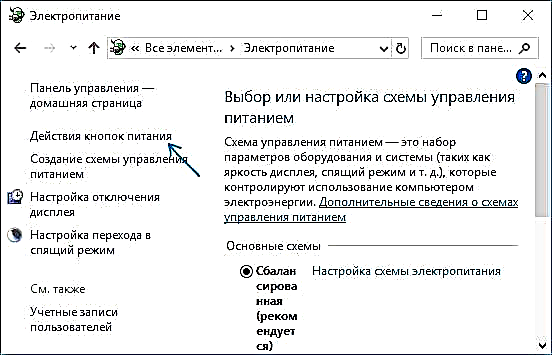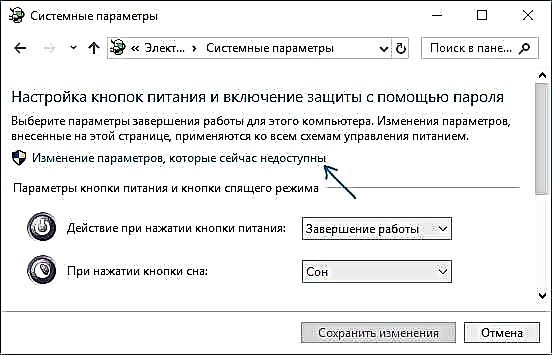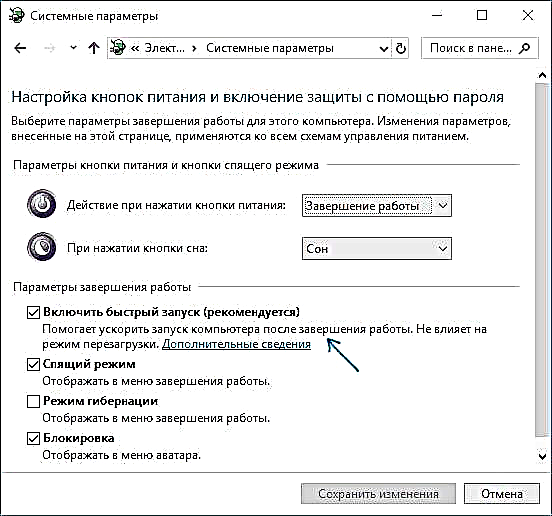Minsan maaari mong makita na kapag na-click mo ang Shut Down, nag-reboot ang Windows 10 sa halip na isara. Kasabay nito, karaniwang hindi madaling matukoy ang sanhi ng problema, lalo na para sa taong baguhan.
Ang detalyeng ito ng pagtuturo ay detalyado kung ano ang gagawin kung ang Windows 10 ay muling magsisimula kapag naka-off, tungkol sa mga posibleng sanhi ng problema at mga paraan upang iwasto ang sitwasyon. Tandaan: kung ang inilarawan ay hindi nangyayari sa panahon ng "Pag-shutdown", ngunit kapag pinindot mo ang pindutan ng kuryente, na sa mga setting ng kuryente ay na-configure upang isara, may posibilidad na ang problema ay nasa supply ng kuryente.
Mabilis na Simulan ang Windows 10
Ang pinaka-karaniwang kadahilanan para sa mga ito ay kapag ang Windows 10 ay nag-o-down, nag-restart ito dahil pinagana ang tampok na Quick Launch. Kahit na, hindi ang pagpapaandar na ito, ngunit ang hindi tamang operasyon nito sa iyong computer o laptop.
Subukang huwag paganahin ang Mabilis na Simula, i-restart ang computer, at suriin kung nalutas ang problema.
- Pumunta sa control panel (maaari mong simulan ang pag-type ng "Control Panel" sa paghahanap sa taskbar) at buksan ang "Power".

- Mag-click sa "Ang pagkilos ng mga pindutan ng kuryente."
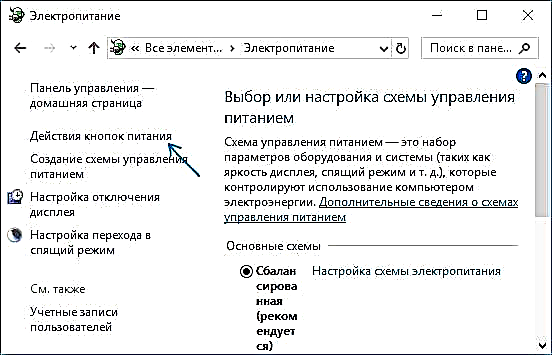
- I-click ang "Baguhin ang mga setting na kasalukuyang hindi magagamit" (nangangailangan ito ng mga karapatan ng administrator).
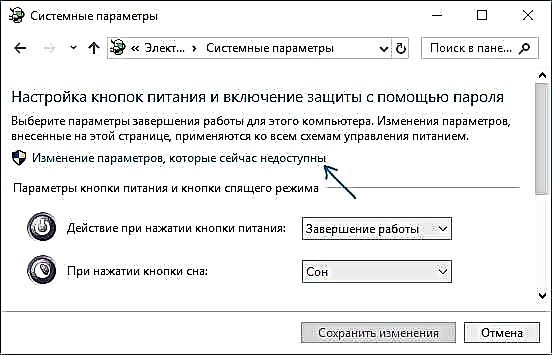
- Sa window sa ibaba, lilitaw ang mga pagpipilian sa pagsara. I-uncheck ang "Paganahin ang mabilis na paglulunsad" at ilapat ang mga pagbabago.
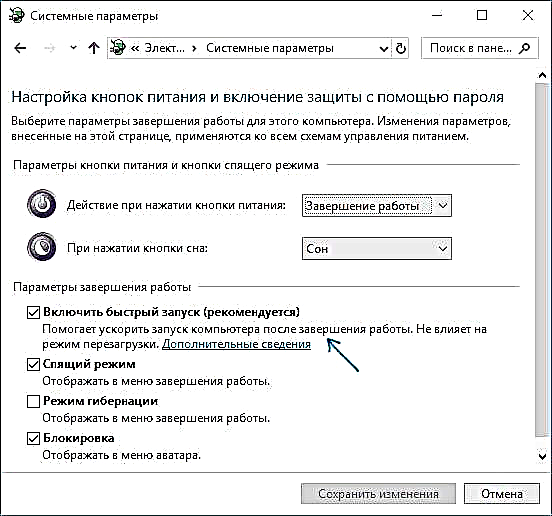
- I-reboot ang computer.
Matapos makumpleto ang mga hakbang na ito, suriin kung nalutas na ang problema. Kung nawala ang pag-reboot sa pag-shutdown, maaari mo itong iwanan dahil ito ay (hindi pinagana ang mabilis na pagsisimula). Tingnan din ang: Mabilis na Simulan sa Windows 10.
At maaari mong isaalang-alang ang sumusunod: madalas na ang ganitong problema ay sanhi ng nawawala o hindi orihinal na mga driver ng pamamahala ng kapangyarihan, nawawala ang mga driver ng ACPI (kung kinakailangan), Intel Management Engine Interface at iba pang mga driver ng chipset.
Kasabay nito, kung pinag-uusapan natin ang pinakabagong driver - Intel ME, ang sumusunod na variant ay karaniwan: hindi ang pinakabagong driver mula sa site ng tagagawa ng motherboard (para sa PC) o laptop ay hindi nagiging sanhi ng isang problema, ngunit ang mas bago sa isang naka-install ng Windows 10 awtomatiko o mula sa driver pack sa malfunctioning mabilis na pagsisimula. I.e. Maaari mong subukang i-install nang manu-mano ang mga orihinal na driver, at marahil ang problema ay hindi magpapakita mismo kahit na pinagana ang mabilis na pagsisimula.
I-reboot sa pagkabigo ng system
Minsan ang Windows 10 ay maaaring mag-reboot kung ang isang pagkabigo sa system ay nangyayari sa panahon ng pag-shutdown. Halimbawa, ang ilang programa sa background (antivirus, iba pa) ay maaaring maging sanhi nito sa pagsasara (na sinimulan kapag ang computer o laptop ay naka-off).
Maaari mong paganahin ang awtomatikong pag-reboot sa kaso ng mga pag-crash ng system at suriin kung nalutas nito ang problema:
- Pumunta sa Control Panel - System. Sa kaliwa, i-click ang "Mga setting ng advanced na system."

- Sa tab na Advanced, sa seksyon ng Boot at Ibalik, i-click ang pindutan ng Opsyon.

- Alisan ng tsek ang "Magsagawa ng awtomatikong pag-reboot" sa seksyong "Pagkabigo ng System".

- Mag-apply ng mga setting.
Pagkatapos nito, i-restart ang computer at suriin kung naayos na ang problema.
Ano ang gagawin kung ang Windows 10 ay muling magsisimula sa pag-shutdown - pagtuturo ng video
Inaasahan kong nakatulong ang isa sa mga pagpipilian. Kung hindi, ang ilang karagdagang mga kadahilanan sa pag-reboot kapag ang pag-shut down ay inilarawan sa Windows 10 na tagubilin ay hindi isinara.